Apple a publicat recent cea mai noua versiune publica beta a macOS Big Sur. Pe langa cateva noutati si rezolvari ale multor bug-uri de pe versiunile precedente, aceasta noua versiune aduce si un set de noi imagini de background (wallpapers) foarte interesante.
Asa cum Apple ne-a obisnuit in ultimii ani, numele sistemelor de operare au fost date dupa cele ale unor regiuni din USA: Mojave, Sierra, Hight Sierra, Catalina, stanca El Capitan din parcul national Yosemite, iar acum Big Sur.
Pe macOS Big Sur 11.0.1 au fost introduse nu mai putin de 40 noi wallpapere, incluzand aici si pe cele dinamice, care prezinte nu mai putin de opt etape ale zilei. Acestea se vor schimba automat in functie de ora, de la rasarit si pana noaptea.
Un exemplu, este „The Cliffs„, care contine 8 imagini, toate cu acelasi peisaj surprins in diferite momente ale zilei, dintr-o zona de coasta a Pacificului.
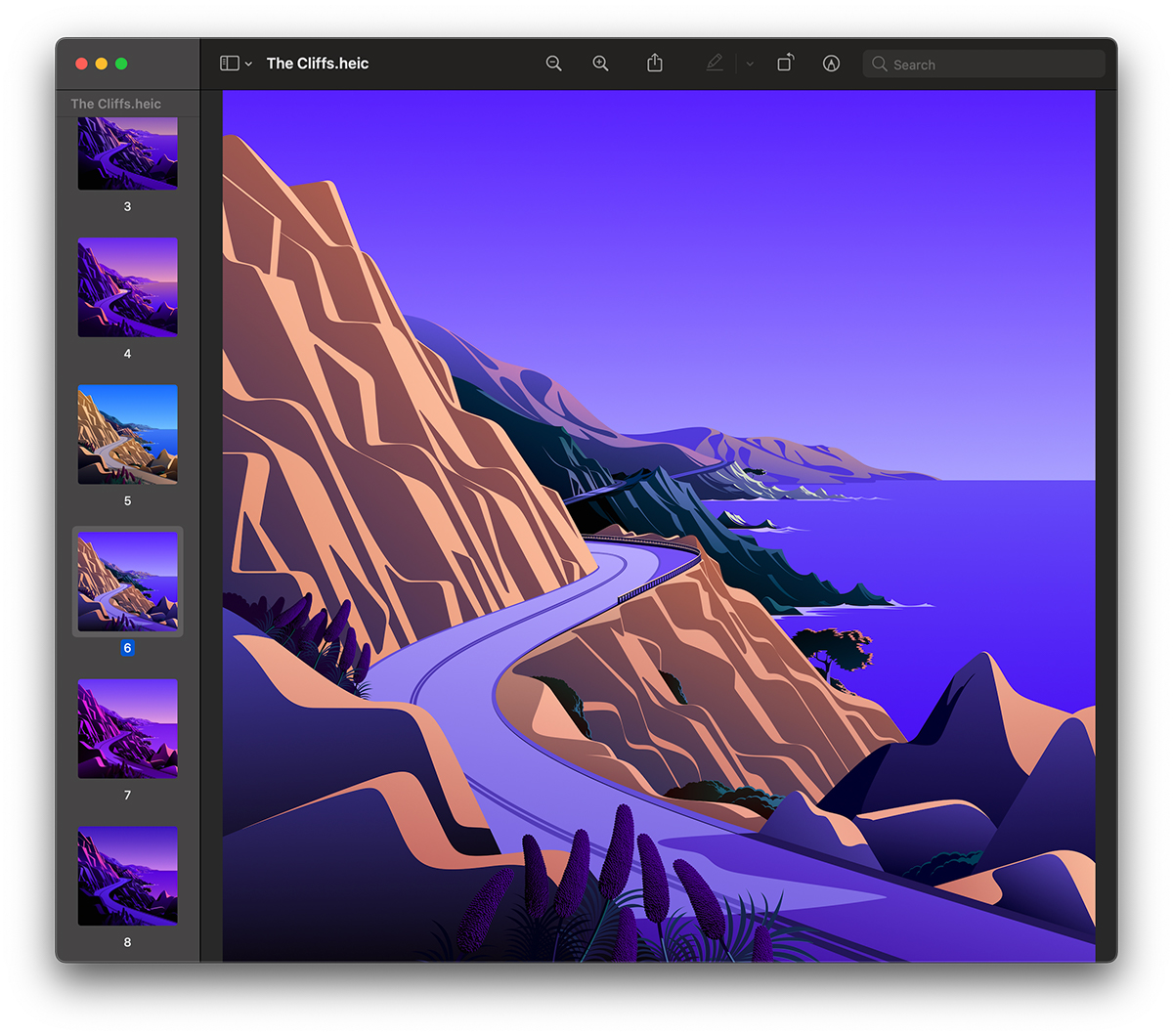 Walpaperele dinamice ale macOS sunt toate in format .HEIC, ce permite ca sub un singur fisier sa fie o imagine cu mai multe filtre. Practic, intr-o singura imagine avem opt variante ale ei, asa cum se poate observa si in screen-ul de mai sus.
Walpaperele dinamice ale macOS sunt toate in format .HEIC, ce permite ca sub un singur fisier sa fie o imagine cu mai multe filtre. Practic, intr-o singura imagine avem opt variante ale ei, asa cum se poate observa si in screen-ul de mai sus.
Daca dorim ca dintr-un wallpaper dinamic sa setam o permanent o imagine dintr-un anumit moment al zilei, va trebui sa localizam fisierul original al acelui wallpaper si sa extragem din el numai imaginea dorita. Acelasi lucru trebuie sa facem daca dorim ca din wallpaperul dinamic sa setam o imagine pe Windows PC.
Unde sunt localizate imaginile de fundal originale (wallpapers) pe macOS Big Sur
Pentru un utilizator de macOS, localizarilea imaginilor originale de backgroud este foarte simpla. Tot ce trebuie sa faca este sa deschida „System Preferences” → „Desktop & Screen Saver” → tab „Desktop” si dublu-click pe „Apple / Desktop Picture” pe bara din stanga. Se va deschide automat locatia in Finder a folderului „Desktop Pictures” ce contine toate wallpaper-urile originale ale macOS Big Sur 11.0.1.
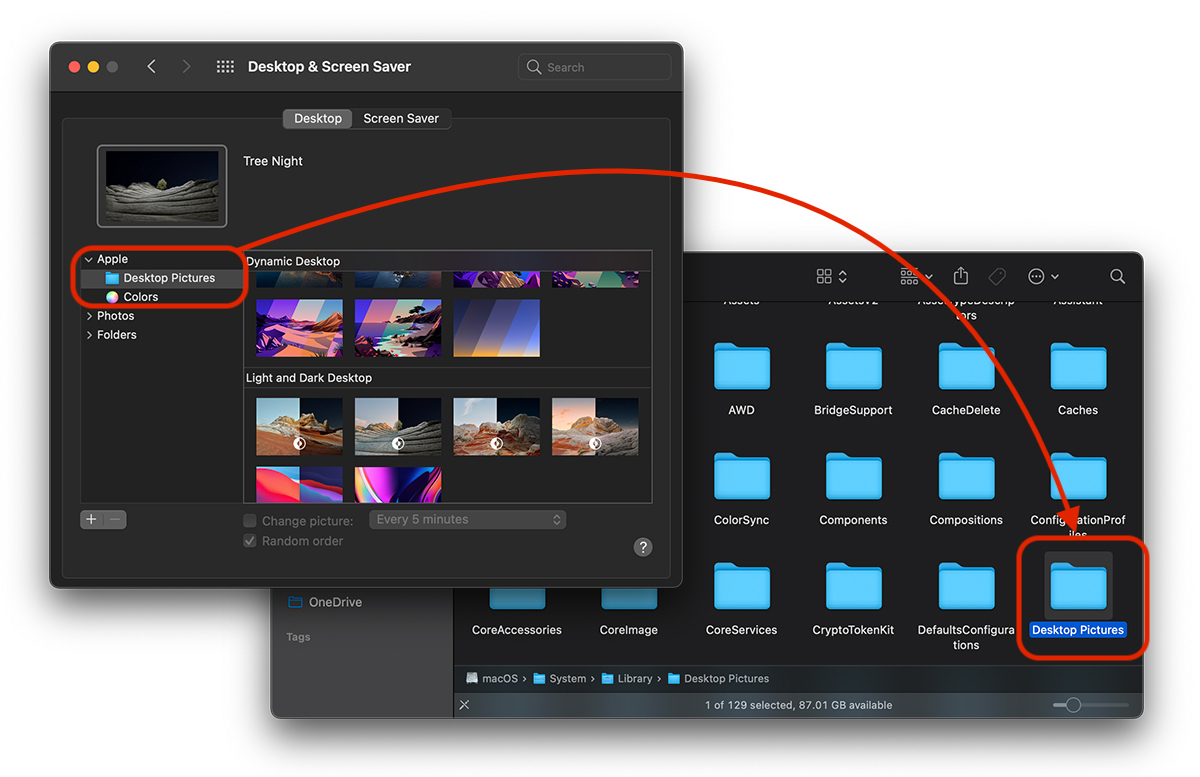
In folderul „Desktop Pictures” din „macOS” → „System” → „Library” sunt localizate toate imaginile de fundal originale, la rezolutii foarte mari, ale macOS. Aici o sa observati ca la prima vedere, imaginile cu versiunile „dark” si cele dinamice care apar in functie de perioadele zilei, nu sunt vizibile. De exemplu pentru „Peak”, „Tree”, „Valeey” si „Dome” nu o sa vedem in acest folder varianta dark a imaginii de background si nici toate etapele de la „The Desert”, „The Lake”, „The Beach” sau „The Cliffs”.
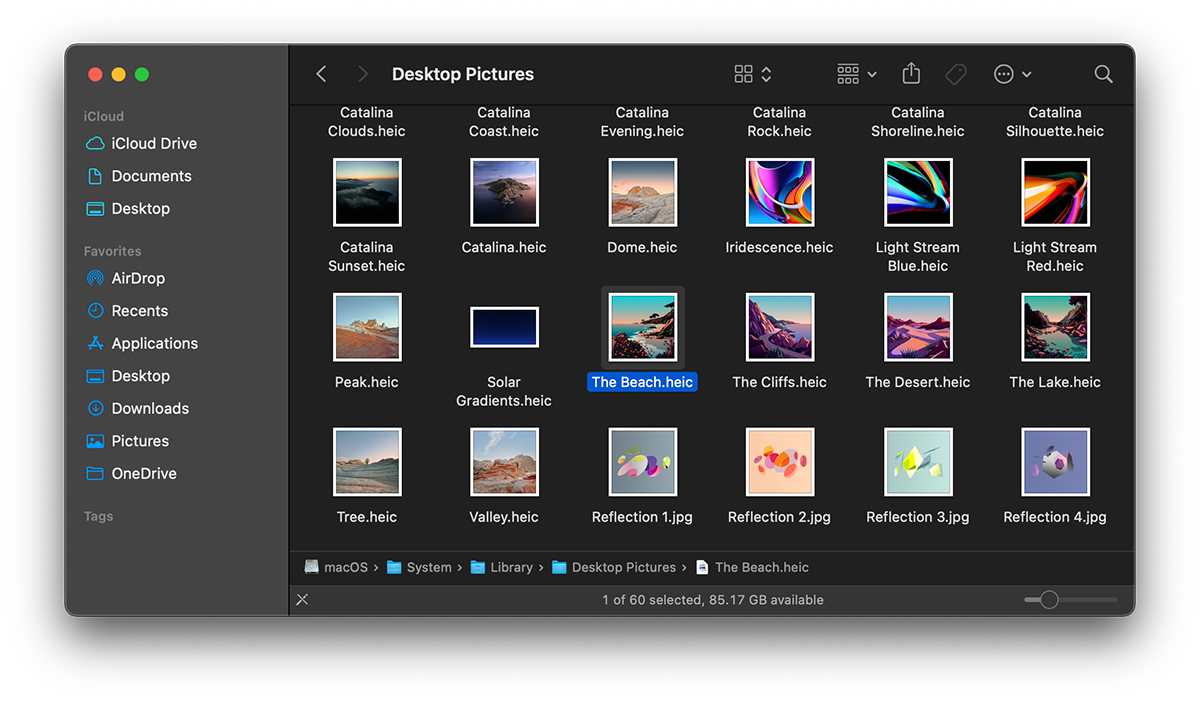
Ca sa extragem imaginea de background dintr-un anumit moment al zilei si sa o setam ca imagine de fundal permanent pe Mac sau pe Windows PC, trebuie sa deschidem in „Preview” fisierul original si sa exportam numai imaginea pe care o dorim. O sa luam exemplu wallpaper „The Beach„, pentru ca tot apare in screen-ul de mai sus.
1. Facem dublu-click pe fisierul „The Beach.heic” si il deschidem cu aplicatie „Preview” (nativa macOS).
2. In „Preview” selectam pe bara din partea stanga imaginea pe care dorim sa o extragem.
3. Mergem in aplicatie la „File” → „Export” si selectam formatul in care dorim sa fie exportata imaginea si calitatea (daca este export JPG).
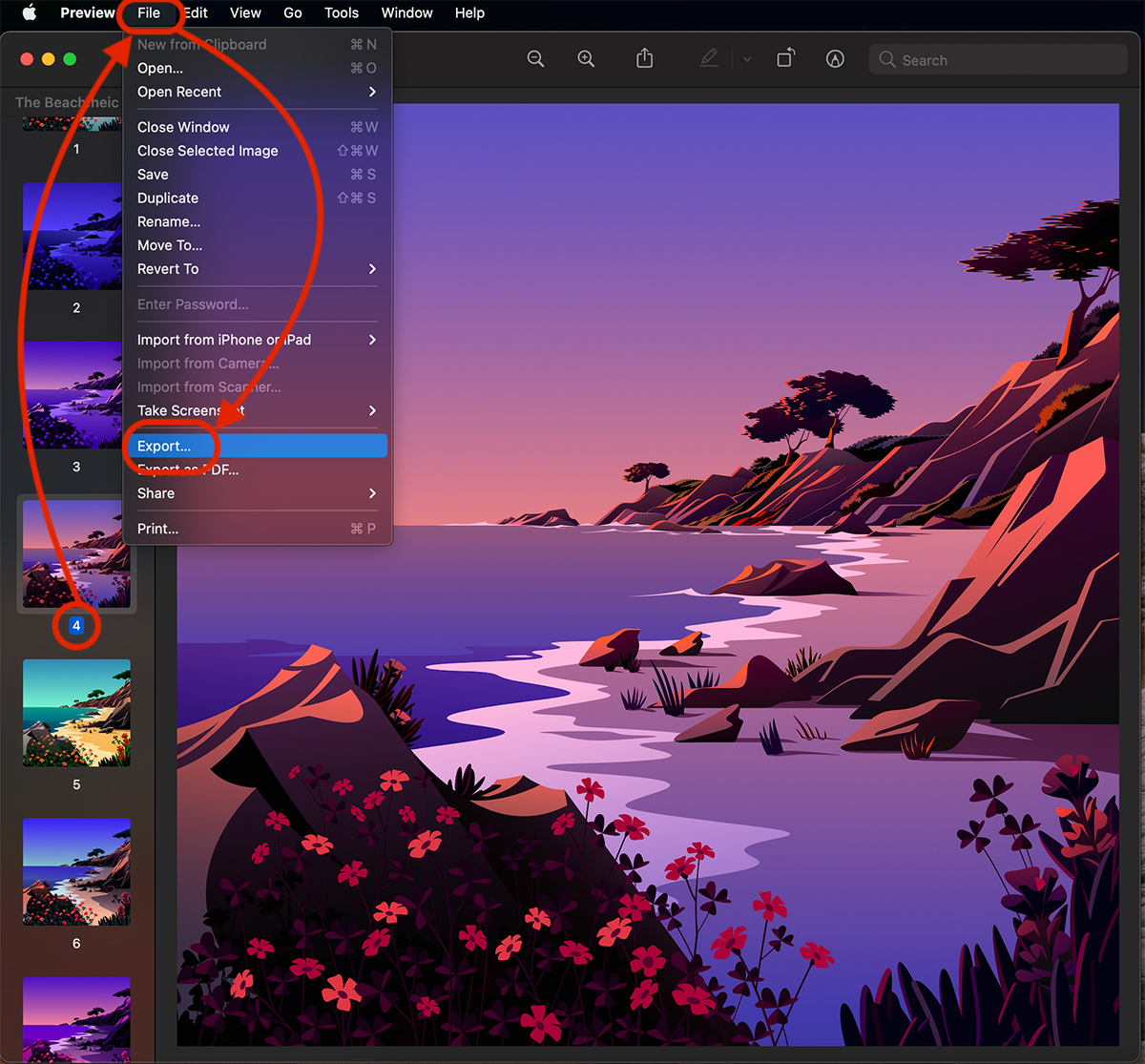
Avem mai multe variante. Putem sa exportam imaginea din fisierul HEIC in: JPEG (unde putem alege calitatea imaginii exportate), JPEG-2000, OpenEXR, PDF, PNG, TIFF sau tot HEIC.
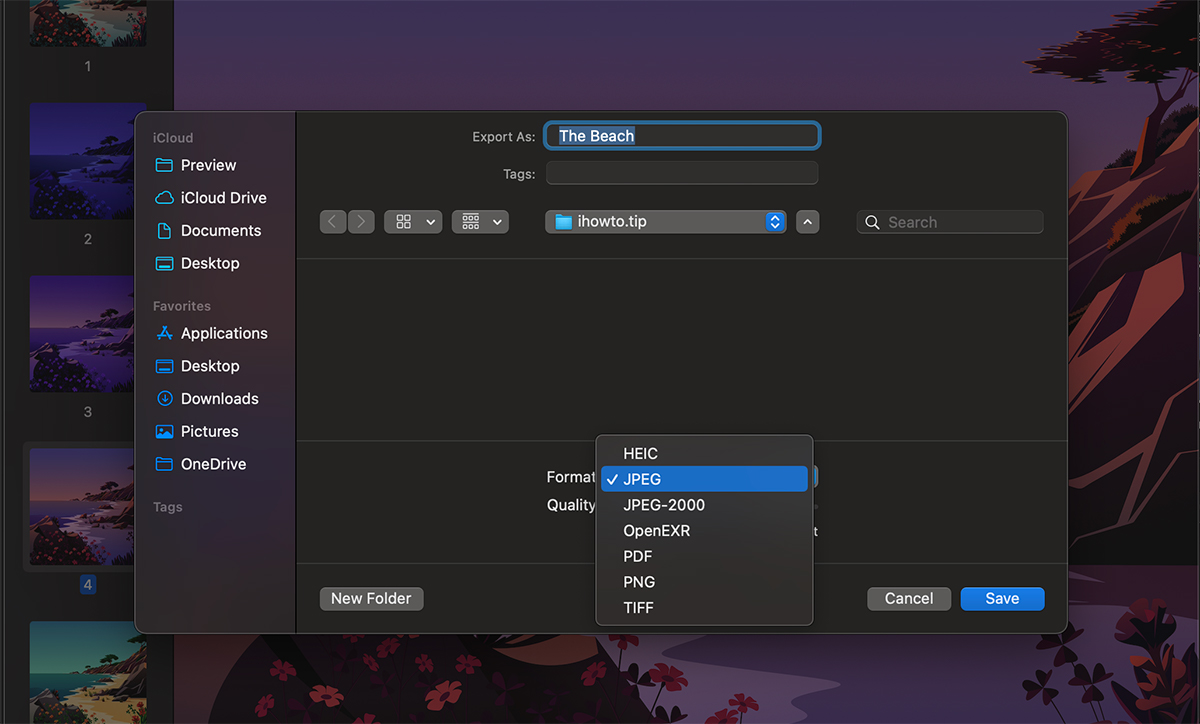
De altfel, in acest fel se poate face si conversia dintr-o imagine HEIC in JPEG pe macOS.
Dupa export veti obtine imaginea dorita dintr-un walppaper dinamic.

Calitatea buna si gruparea mai multor imagini intr-un fisier HEIC vine la pachet si cu un volum mare. Numai „The Beach.heic” are 65.4 MB iar imaginile exportate la calitate superioara sunt si ele pe masura. Folderul „Desktop Pictures” are in total nu mai putin de 1.13 GB pe MacBook Pro 15-inch.










This site is well made and provides very handy info!